2009年01月16日
「Webbie」を買ってみました
2009 International CESでSonyが発表した、デジタルビデオカメラの新製品「Webbie」。発表された2モデルのうち、1モデルの発売が直ちに発売されたと言うこともあり、ラスベガスにあるSony Styleで購入してみました。
米Sony、無線LAN搭載のタッチパネルWalkmanなどを発表
http://bb.watch.impress.co.jp/cda/event/24477.html
 |
| Webbie MHS-CM1 |
 |
| リンク先は原寸 |
価格は199.99ドルですが、ここに税金15.50ドルが加わって、合計額は215.49ドル。クレジットカード会社経由で換算された日本円での額は、約2万円という価格でした。果たして高いのかどうかはビデオカメラを初めて買った私としては判断がつきかねるところですが、高すぎる!という部類の製品ではないと思っています。
もうしばらく触った上でレビューとして紹介できればと思いますが、まずは帰りのサンフランシスコ空港で撮影した1080/30pの動画をYouTubeにアップロードしてみました。なにぶん、使い慣れていないため、撮影内容の荒さはご容赦いただければと思いますが、手ぶれた際に幾らか歪みが生じているようです。
合わせて、500万画素モードで撮影した写真も掲載してあります。こちらは東京の新宿駅西口周辺です。
ちなみに言語設定ですが、本体自体は英語とスペイン語に限られます。その一方、本体内蔵およびCD-ROM付属のユーティリティは、日本向けのソニー製品にも付属する「PMB(Picture Motion Browser)」を利用するため、2言語以外にも日本語を含めた多言語の選択が可能です。
日本国内での発売は予定されていませんが、PMBの初回設定時に言語を日本語に設定すると、YouTubeなどに加えて、eyeVioやSo-net Photo、mixiフォトアルバムと国内でも知られているサービスがアップロード先サービスとして表示されました。この辺は、製品それ自体というよりも、選択した言語やPC環境に応じて選択されているのかもしれません。
HD画質版はこちら
2009年01月09日
VAIO type P購入しました
新年あけましておめでとうございます、という挨拶もそこそこに、発表当日から話題沸騰中の小型PC「VAIO type P」購入してしまいました。
ソニー、封筒サイズの“ポケットスタイルPC”「VAIO type P」
http://pc.watch.impress.co.jp/docs/2009/0108/sony.htm
ニュースを書くという仕事上、外出先の発表会現場から記事を書いたり、海外取材などに必要だったりとノートPCは切っても切り離せない存在。しかし、実際に使う機能といえばその半分以上はテキストエディタで、あとはブラウザと画像編集、メールソフト程度で、あまり高スペックのPCでなくとも十分なんとかなるものです。
一方で重要なのはバッテリーと文字の打ちやすさ。取材中にバッテリーが切れてしまうとすべては水の泡ですし、電源アダプタを持っていたとしても外出先で簡単に充電できるとは限らない。また、仕事の中心が文字を入力すること、そしてできるだけ速い文字入力が大事であることを考えると、誤入力が多くなりがちな小型のキーボードはできるだけ避けたいところでもあります。
そういう観点からすると今回のtype Pはまさにその要求を満たす製品。本体サイズも小さいので常にPCを持ち運ぶ身としては助かりますし、デジタルカメラなど荷物が多くなりがちなことを考えるとロングバッテリーでも700gという軽さも魅力です。
同じような需要としてを満たす製品としてはネットブックもありますが、こちらはやはりキーボードが犠牲になりがち。また、テキスト入力に特化した「ポメラ」という製品もありますが、取材中にネットを駆使し、「前回の発表でこんなこといってましたけど」という質疑応答に使うことを考えると、インターネットにまったくつながらない端末も取材ではちょっと使いにくいのです。
ちなみにtype Pの発表に合わせて、ソニーの広報動画がYouTubeで配信されるようになりました。しかもHDでの高画質でも配信されるので、ブログに使ったり、スペックをチェックするのにも便利そうです。
ソニー、リリース動画をYouTubeで高画質配信。第1弾はtype P
http://bb.watch.impress.co.jp/cda/news/24473.html
ただし、HDで表示していても、そのままブログに表示しようとすると通常画質になってしまいます。
せっかくの高画質動画をそのままブログに表示したい! という人には、こんなブックマークレットも公開されていますので使ってみてはいかがでしょうか。
Drift Diary13: YouTube HD動画をembedするブックマークレット その2
http://blog.drikin.com/2008/12/youtube-hdemb-1.html
実際に上の動画をこのブックマークレットで表示しているのがこちら。表示フォントのぼやけ具合などを見ると画質の違いが明らかにわかりますね。
2008年08月06日
携帯電話経由で通信できるモバイルルータ「PHS300」が国内販売を検討
ガジェット好きな一部のユーザーから注目を集めている「PHS300」が、日本での販売を検討しているようです。
CradlePoint Technology
http://www.cradlepoint.com/phs300/phs300.php
 PHSという名前がついていますがこれはPHSの端末ではなく、IEEE 802.11b/gに準拠した小型の無線LANルータ。USBでPHS300と携帯電話を接続、PCなどのクライアント端末から無線LANを利用してPHS300に接続することで、携帯電話回線を利用してデータ通信が利用できるのです。
PHSという名前がついていますがこれはPHSの端末ではなく、IEEE 802.11b/gに準拠した小型の無線LANルータ。USBでPHS300と携帯電話を接続、PCなどのクライアント端末から無線LANを利用してPHS300に接続することで、携帯電話回線を利用してデータ通信が利用できるのです。
同様の通信手段としてはWindows Mobile用のソフトウェア「WMWifiRouter」、先日App Storeでの販売が中止された「NetShare」などがありますが、これらはアドホック通信でPCと1対1でしか通信できないのに対し、`PHS300であればインフラストラクチャで最大16台まで接続できる点が大きな違い。また、リチウムイオン充電池を搭載しているため電源のない場所や外出先などでも利用できます。
ガジェット好きユーザーなどから注目を集めているPHS300ですが、残念ながらこちらは米CradlePoint Technologyの製品で、日本では販売されていません。また、海外の無線LAN製品は電波法の関係で日本で認可されていない製品は利用できない(電波法違反になる)という事情もあるのですが、日本ではコミューチュアがこのPHS300の販売を計画しているようです。
現在はPHS300のTELEC認証を申請している段階で、発売時期はTELEC認証を取得した後、夏~秋頃になる見込みとのこと。気になる値段に関しては、「個人で輸入すると2万5000円くらいになるため、それよりは安価に」設定されるとのことです。
これが国内販売されれば、イー・モバイルやNTTドコモなどUSB接続型のデータ通信端末を使って、PSPやニンテンドーDS、iPod touchなどの無線LANを搭載した製品から移動中でも通信できるようになります。正式な発売時期などは未定のようですが、今後の発表に今から注目です。
2008年08月05日
iPhone 3GをPCモデムにできる「NetShare」、使ったらどうなる?
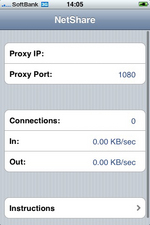 |
NetShareは、iPhone 3Gの無線LAN機能を利用してパソコンとアドホック通信を行い、パソコンからiPhone 3Gを経由して定額データ通信が可能になるアプリケーション。これまでiPhone 3Gでは端末からのみデータ通信ができましたが、NetShareを使えばiPhone 3GをHSDPAデータ通信のモデムとして利用できてしまいます。
このアプリケーション、一時期はiTunes StoreのApp Storeで公式に販売されていましたが、現在は公開が中止されている状態で、残念ながら入手することはできません。公開中止の理由についてアップル広報は「ノーコメント」としています。
気になるのは公開中止前にApp StoreからNetShareを入手していたユーザー。アプリケーションそのものはApp Storeで提供されていたものですが、問題は果たしてNetShareでの通信が定額料金の範囲内に含まれるのかどうか。これについてソフトバンクモバイル広報に確認したところ、「App Storeで入手したアプリケーションの通信に関してはすべて定額の範囲内」との回答がありました。
公開中止の理由が非公開のため詳細はわかりませんが、iPhone 3GをPCでも利用できるということはiPhone 3Gの利便性が高まるだけに、アプリケーションの再公開、もしくは公開中止の理由を知りたいところです。
なお、NetShareの利用に関わらず、iPhone 3Gで大量のパケット通信を行った場合は通信が制限される可能性もありますので、この点は注意しておきましょう。
2008年07月16日
iPhone 3Gを便利に使う小技
7月11日の発売以来、なにかと注目を集めているiPhone 3G。非常に新しいコンセプトかつ今までにない操作性でありながら、マニュアルなどが非常に簡素なこともあり、知られていない機能や使い方などもたくさんあります。今回は購入から今までに気づいた便利な使い方などをまとめてみました。なお、動画などをたくさん使っている関係で、以降は「続きを読む」からご覧ください。
テンキーの文字入力はボタン押した瞬間にスライド(フリック)
テンキーの入力は入力したい文字の回数だけボタンを押すか、同じボタンを押し続けることで同じ行の他の文字を表示する方法の2通りがありますが、実際にはボタンを押し続けずにそのままスライドするだけで文字が入力できます。「イ段=左」「ウ段=上」「エ段=右」「オ段=下」を体で覚えると入力が非常に速くなります。
| 【動画】フリックでの文字入力イメージ |
Yahoo!.comのメールなら無料でプッシュ受信に対応
標準で割り当てられる「@i.softbank.jp」は30日間で削除されてiPhone 3G本体に保存できず、プッシュ受信に対応した「MobileMe」は年額9800円と高いですが、米Yahoo!.comのメールなら無料でiPhoneのプッシュ受信に対応。英語で登録する必要はありますが、容量も無制限とMobileMeよりも容量は大きいです。
Yahoo! on the iPhone―Mail, oneSearch, Finance, Weather on iPhone.
http://mobile.yahoo.com/iphone
ただ、「@yahoo.com」「@ymail.com」「@rocketmail.com」といったドメインは携帯電話のメールアドレスと気づいてもらえない可能性もありますのでご注意を。できればソフトバンクには「softbank」ドメインを使った大容量メールサービスを提供して欲しいところです。
フェッチ設定で疑似プッシュメール
「設定」「データの取得方法」から、定期的にメールを受信する「フェッチ」が設定できます。「15分」「30分」「1時間」から設定できますが、時間が短いほどバッテリーの持続時間も減るのでご注意を。
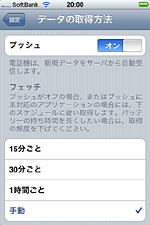 |
| フェッチでメールを定期受信 |
同梱マイクはリモコン代わりに
音楽再生中にイヤフォンのマイク部分を押すことで音楽の一時停止と再生が、ダブルクリックすることで早送りができます。詳しくは僚誌AV Watchのレビューをご覧ください。
ついに日本上陸した「iPhone 3G」を試す
http://www.watch.impress.co.jp/av/docs/20080711/iphone.htm
Safariは画像を長押しで画像を保存
保存した画像は「写真」から確認できます。
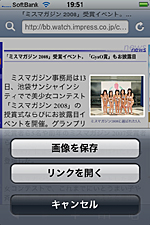 |
| Safariから画像を保存 |
音楽再生中はシャッター音がオフに
ボリュームをゼロにするとまったくシャッター音を出さずに撮影ができます。音を立てると他の人に迷惑をかけてしまう場面などでは便利ですが、間違っても他人を勝手に撮影したり、盗撮したりなど悪用してはいけません。
ホームボタン2回押しで音楽を呼び出し
Sarariやメールを使っている最中に音楽を操作したくなったらホームボタンを2回押すと音楽再生メニューが表示されます。また、音楽を再生していない時は「よく使う項目」が表示されますが、ここは設定から「iPod」「ホーム」に変更することもできます。
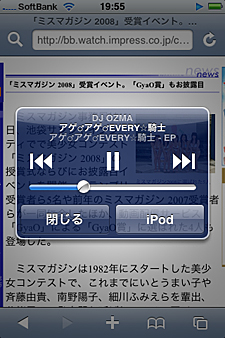 | 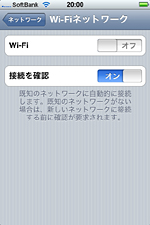 |
| 音楽再生中にホームボタン2回押しで音楽機能を呼び出し | 音楽を聴いていないときは「よく使う項目」を表示 |
アイコン長押しでメニュー画面をカスタマイズ
同梱のTIPSにも記載されていますが、いずれかのアイコンを長押しするとアイコンの配置を自由に変更できます。カスタマイズが終わったらホームボタンを押すと元の画面に戻ります。
| 【動画】アイコンの位置をカスタマイズ |
文字入力中に長押しで文字を拡大
これもiPod touchからの基本機能ですが、入力中の文章を長押しすると虫眼鏡のデザインで文字が拡大され、そのまま指を動かすことで文字の位置を指定できます。長い文章を入力していて間違いを直したい、という時に便利。
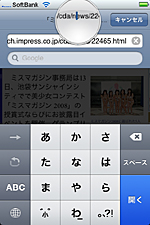 |
| 長押しで文字を拡大 |
購入したアプリケーションは再度ダウンロードOK
メニュー画面から削除したアプリも、無料、有料ともに再度ダウンロードできます。
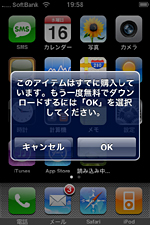 |
| 購入した有料アプリを再ダウンロード |
無線LANはこまめにオフにして電池を長持ち
移動中などは無線LANを使う機会も少ないため、基本的には無線LANをオフにしておき、自宅や会社などでオンにするほうが電池を長持ちさせられます。
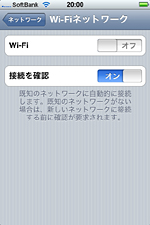 |
| 無線LANを使わないときは設定をオフに |
マナーモードでもサウンド設定は音が鳴る
イヤフォンを装着していても、着信音設定で着信音を選ぶと音が鳴ります。電車などで設定をいじっている時などは、着信音設定には気をつけましょう。
| 【動画】イヤフォンを装着したマナーモード状態でも着信音設定は音が鳴る |
2007年09月18日
iPod touchは「ピンチ」に使う? アップルが操作方法の名称を公開
 9月6日の発表から注目を集め続けているアップルの「iPod touch」。デザインや操作性がiPhoneそっくりなことから、iPhoneが欲しくても買えなかった日本のユーザーには嬉しい新iPodです。
9月6日の発表から注目を集め続けているアップルの「iPod touch」。デザインや操作性がiPhoneそっくりなことから、iPhoneが欲しくても買えなかった日本のユーザーには嬉しい新iPodです。
そんなiPod touchの特徴と言えば、製品の名が示す通りタッチスクリーンを使った直感的な動作。指を2本使って画面にタッチすることで、画面をスクロールしたり大きくしたりと、一風変わった操作感が味わえます。
新しい操作方法だけにその説明も難しいところですが、このたびアップルから公式にiPhoneおよびiPod touchの操作方法に関する日本語での呼称が公開されました。これによると指2本で画面を拡大・縮小する動きは「ピンチ」と呼ぶとのこと。以下がアップルジャパンが発表した操作方法の名称です。
- タップ(指でチョン)
- ダブルタップ(チョンチョン)
- ドラッグ(写真を移動させるときのグググ)
- フリック(スクロールさせる時のスリスリ)
- ピンチ(2本指での拡大/縮小動作の総称)
- ピンチイン/ピンチクローズ(写真を縮める時のグググ)
→もしくは単に「ピンチ」(元々ピンチに「つまむ」という意味があるため)
- ピンチアウト/ピンチオープン(広げる時のグググ)
iPod touchの発売は9月下旬以降を予定しているため、今月末から来月にかけてはiPod touchに関する話題も発表日と同じかそれ以上に増えるでしょう。アップル製品が大好きな人はもちろん、iPod touchを購入予定の人は、今からこれらの用語を覚えておくといいかも。テストには出ませんが、製品レビューにはこれからたくさん登場しますよ。ちなみにこの用語、アップルでは「クリック」くらいITの一般用語となるよう育てていくつもりだとか。
アップル - iPod touch
http://www.apple.com/jp/ipodtouch/
2007年07月25日
PS3のブラウザがブックマークレットに対応
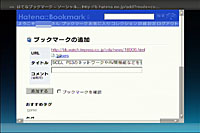 |
| PS3のブラウザではてなブックマークのブックマークレットを起動 |
その中で気になるのは、リンク先をブックマークに追加できる機能。今までも開いているWebサイトをブックマークに登録することはできましたが、今回はWebページ内にある特定のリンクをブックマークできるように。ブックマーク機能としてももちろん便利ですが、実は別の使い方も可能です。
その使い方とは「ブックマークレット」。ブックマークにJavascriptを登録することで、ブックマークからさまざまな機能を呼び出せるというものですが、実際に「はてなブックマーク」のブックマークレットを登録してみたところ、見事に登録が可能でした。
ただし、「Amazlet」ではうまく動かないなど、すべてのブックマークレットが動作するわけではないようですが、使えるようになっただけでも十分に便利。マウスやキーボードに対応していたりとかなり高機能なPS3のブラウザですが、そのうちPCのブラウザを超えてしまう日が来るのかも?
2007年07月19日
「Advanced/W-ZERO3[es]」入手しました
 |
| Advanced/W-ZERO3[es]でBroadband Watchを表示 |
今まで使っていたのは京セラ製の音声端末「WX310K」。利用頻度はメールとブラウザがほぼ9割以上を占めているので、多機能よりもメールとブラウザが使いやすいこと、という点からW-ZERO3シリーズよりも音声端末のほうが好みだったのですが、WX310Kから機種変更したくなるような音声端末が現れず、一方で毎月100万パケット以上を消費するヘビーな使い方をしていたために電池も持ちが相当悪くなっていたので、思い切ってAdvanced/W-ZERO3[es]に変えてみました。
そんなわけで期待を込めての機種変更ではなかったのですが、実際手にしてみると「思ったよりちゃんと使えるかも」というのが最初の感想。W-ZERO3のレビューを書いたこともあり、Windows Mobileの使い勝手はそこそこわかっているつもりですが、本体性能の向上やOSのバージョンアップ、ソフトウェアのブラッシュアップなども相まって、思っていたよりさくさく使えています。
大きさも展示品などを見る限りは「それでもまだ携帯電話より大きいなあ」と思っていましたが、実際に手にしてみるとそこまで違和感なく操作できています。最初の期待が低かった分の反動と、Windows Mobileの仕組みを理解しているからこその感想かもしれませんが、だいぶ「電話機」として使えるようになったなあ、というのが実感できました。
多機能がゆえにいろいろカスタマイズしていくのもWindows Mobileの醍醐味ですので、いろいろ調べながらソフトやサービスを試してみる予定。何か気に入ったものがあったらここでも紹介したいとおもいます。
2007年03月19日
「みんなの地図2」のPE機能で新宿三丁目から西口へ地下移動にチャレンジ
3月15日に製品発表会が開催されたPSP用ソフトの「みんなの地図2」。発売は4月26日と少し先ですが、試用版をお借りすることができたので、今回は「PlaceEngine(PE)」機能を利用して、新宿三丁目から新宿西口にある新宿郵便局へのナビを試してみました。
GPSや無線LANで位置を取得できる「みんなの地図2」。連携地図サービスも http://bb.watch.impress.co.jp/cda/news/17470.html
このPE機能は、街の中などに設置された無線LANアクセスポイントの電波情報を利用して現在地を取得するというもので、みんなの地図2にはあらかじめ約35万件のアクセスポイントのデータベース(DB)が収録されています。説明会によれば、GPSが苦手とする屋内や地下での精度向上が見込まれるとのことで、歩行者ルート検索のルート探索で「屋根のある道」を選択して、主に地下道を使って移動することにしました。
 |  |
| 今回のルート図 | こちらは標準検索の結果画面。南口経由のルートを示しています |
まずは、都営新宿線 新宿三丁目駅のC2出口からスタートし、ゴール地点は西口にある新宿郵便局を設定。しかし、C2出口から地下に入っても、PE機能は現在位置を取得してくれないので、少々不安に。ただし、事前にチェックした新宿線 新宿三丁目駅周辺でも同様だったので、試用版には同駅のPE情報は収録されていないのかもしれません。
一方、東京メトロ 丸ノ内線の新宿三丁目駅付近ではPEがきちんと動作し、無事に現在位置を知らせてくれました。ここから丸ノ内線 新宿駅までは直線の地下道となり、途中、A6出口付近で途切れたものの、概ね不安なく移動できました。地図は9段階で表示が可能で、もっとも詳細な地図を1段階とした場合、2段階目が前後の情報を見るのにちょうど良く、細かい所では1段階目との切替利用を多用しました。
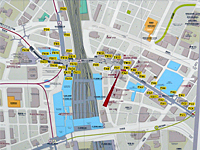 |  |
| 地下道にあったマップ図。今回は中央右端のC2出口から、左端の新宿郵便局を目指しました | スタート地点の新宿線 新宿三丁目駅出口 |
ちなみに、みんなの地図2では「なし/10秒/20秒/30秒/1分/2分」の中から位置状況を更新できる機能が用意されています。移動中は適時情報を更新してくれるので便利なのですが、本体操作を行なうとそちらが優先されてしまうため、×ボタンを押して再度測定位置を表示させる必要が出てきてしまいます。ですので、今回のように歩行者ルート検索で移動ルートが確定した場合には、PSPのホールド機能を有効にして移動するのが良さそうです。
さて、丸ノ内線の新宿駅を抜け、JR東日本、小田急、京王電鉄の新宿駅を、PE機能を使いながら無事通過。この勢いで、新宿西口地下広場から西口中央通りを抜けきるというところで、再びPE機能の現在位置取得が失敗。地下の中央通りに入る明治安田生命ビルまでは補足できたものの、そこから先は上手くPEのデータを取得することができません。
そこで、1~3段階目までの地図を切り替えつつ、地下道の表示板を見ながら、出口と思われる階段を登っていきます。すると、登り切る直前で、PE機能が再び機能して、残る数十mの新宿郵便局への道のりを案内してくれました。
 |  |
| 西口地下広場で上記地点から位置取得が難しい状況に | 屋外に出たのちはPE機能が再び動作し、無事新宿郵便局に到着 |
今回の試用では序盤と終盤でPE機能が上手く動作しなかったものの、それ以外のエリアでは概ね問題なく現在地に近い場所情報を表示してくれました。リアルタイム表示とまではいきませんが、10秒単位での自動更新を設定することで、徒歩ベースであれば問題なく利用できるかなというのが使ってみての感想です。
また、すでにベータ版が提供されているソーシャルマップサービス「PetaMap」では、PE関連の機能が追加される予定です。これによって、PEデータのPetaMapへの登録や、他ユーザーが登録したPEデータをメモリースティック Duo/Pro Duoにダウンロードして反映が可能になるため、今回計測が上手くできなかった地点でも精度向上が見込めるかもしれません。そうした点を考えると、“みんなで作る地図”というコンセプトが実現できるのではと思われます。
このほか、機材調達の関係で試すことはできませんでしたが、GPSとの組み合わせで屋内外での利用でどういった変化が見られるのかという点も気になるところです。
2006年09月19日
デジタルコードレス子機付きFAXにも「無線チャネル変更機能」
 |
| 「SP-DA320(S)」 |
今回発表された6機種のうち、「SP-DA320(S)/DA320W(S)/DA220(K)/DA220W(K)」の4機種では「さかのぼり録音」という新機能を親機側に搭載しているのが特徴。これは通話中および本体設定によって通話終了後でも専用ボタンを押すことで、通話を遡って最長45分間録音できるという機能になっており、再生時には30秒間隔での早送りや、15秒間隔の巻き戻しも可能だそうです。
いずれもコードレス子機が付属していて、親機との通信は2.4GHz帯を使用。2.4GHz帯というとご存じの通り、無線LAN規格のIEEE 802.11b/gが使用している周波数帯域。最近では、パソコンや無線LAN機器以外にも、「Wii」や「プレイステーション 3」、「Xbox 360」といった次世代ゲーム機でもIEEE 802.11b/gに対応しています。
また、BluetoothやFAX以外にもコードレスヘッドフォンの一部製品などでも2.4GH帯が利用されており、今後次世代ゲーム機やこうした機器を自宅で複数使用する場合には電波干渉が個人的に気になっている点だったりします。
そんなことを思いながら、今回のリリースを眺めていると無線LANと同時使用で干渉が生じた場合に、無線チャネルを自動および手動変更する機能を搭載しているとのこと。既存製品でも同様の機能に対応しているのかもしれませんが、「FAXにもこうした機能が搭載されているんだな」と改めて感じた次第です。
ニュースリリース
http://www.nec.co.jp/press/ja/0609/1901.html
製品情報
http://121ware.com/speax/
2006年07月14日
「どこでもTV for skype」が実際に体験できるデモサイト
ノバックから本日発売された「どこでもTV for Skype」。Skypeを使ってテレビが見られるというユニークさと、チューナー込みで1万円を切るという低価格さが注目を集めたのか、記事掲載は先週の金曜日ながらその週のランキングで5位に登場しました。
ノバック、Skypeで外出先からテレビ視聴できる製品やSkype内蔵メモリ
http://bb.watch.impress.co.jp/cda/news/14566.html先週のニュースアクセス(2006/7/3~7/9)
http://bb.watch.impress.co.jp/cda/news/14583.html
こうした製品のポイントはやはり動画のクオリティ。専用のソフトではなくSkypeのビデオチャット機能を使うだけに、果たしてどのくらいの画質でテレビが見られるのかは気になるところでしょう。
そんなユーザーの気持ちを察してか、ノバックのサイトで「どこでもTV for Skype」のデモサイトが開設されたことが、Skype 日本語ブログで紹介されていました。
まずどんなものか体験してみたい方は、デモサイトをご覧ください。実際使い心地はどんな風なのか、チャンネルの切り替えも含めて視聴テストが行えます。ノバックどこでもTV for Skypeデモサイト - Skype 日本語ブログ
http://share.skype.com/sites/ja/2006/07/14/skype_tv_anywhere.html「どこでもTV for SKype (NV-LF2000)」 Watch TV for Skype Anywhere
http://www.driver.novac.co.jp/skype/lf2000/trial.html
デモは1人3分までと制限はありますが、Skypeからチャンネル変更できるなど基本機能は一通り試せます。まずは画質や機能を確認してから、という慎重派の方々はぜひお試し下さい。
2006年05月30日
Belkin、スカイプを内蔵した無線LAN携帯電話端末
 |
| 展示されていた試作機 |
無線LAN規格はIEEE 802.11gをサポート。スカイプ機能では音声通話が可能で、スカイプアウトの利用にも対応するそうです。展示端末はプロトタイプで、2006年夏の米国での発売時には本体前面のカラーがホワイトからブラックに変更になる予定とのこと。価格は150ドル前後を見込んでいるそうです。
ちなみに日本での発売は残念ながら未定。ただ、お話を伺った方によれば米国以外での販売も当然視野に入れているとのことです。
関連記事:NETGEARとSkype、スカイプ内蔵の無線LAN携帯電話端末を発表
http://bb.watch.impress.co.jp/cda/event/12398.html
2006年05月10日
任天堂のWii向けOperaはAjaxもサポート
 |
| Wii |
A Web Revolution in the Living room: Opera partners with Nintendo to put browser on the Wii? game console http://jp.opera.com/pressreleases/ja/2006/05/10/
基本的には「Wii向けにOperaを提供します」というシンプルなリリースですが、興味深いのは下記のフレーズ。
"For our Wii console launch in 2006, we required a browser that was fast and secure with support for the latest standards including AJAX.
2006年の Wii リリースにあたり任天堂が求めていたのは、AJAX を始めとす る最新の標準をサポートする高速でセキュアなブラウザでした(Opera Softwareによる日本語訳)
Ajax(Asynchronous JavaScript + XML)といえば、Javascriptを利用してブラウザを画面遷移することなく操作できる技術で、“ぐりぐり動く”と評判のGoogle Mapsで話題を集め、Livedoor ReaderなどのRSSリーダーにも多く採用されるなど注目を浴びています。テレビやゲーム機など家電に搭載されるブラウザは、PC向けのブラウザに比べてとかく機能が制限されがちですが、オプションながらAjaxも動作するWiiのOperaブラウザは、楽しいサービスも登場する可能性がありそう。
ちなみにOperaといえば、任天堂の携帯ゲーム機「ニンテンドーDS」向けのブラウザ提供も発表済み。
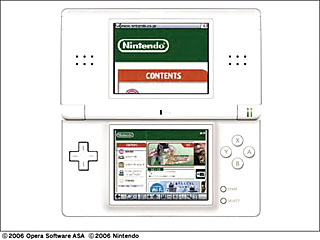 |
| ニンテンドーDS向けOperaブラウザ |
こちらも細かな仕様が明らかになっていませんが、同リリースでは
Opera proved perfect for our purposes and is an exceptional addition to both the Nintendo DS and the Wii console
Opera こそ我が社の目的にとって完璧なブラウザであることが判明したため、ニンテンドーDS と Wii 双方に Opera が特別に追加されました
との説明があるだけに、Wii同様Ajaxが動く環境であれば、外出先からGoogle Mapsを閲覧するといった面白い使い方が期待できそうです。
2006年04月25日
“PSPCasting”の実現なるか。PSPのPodcasting機能強化を試す
PSP向けの最新ファームウェア「バージョン 2.70」が4月25日に公開されました。ネットワーク関連機能もいくつか強化されていることもあり、手持ちのPSPを使ってさっそく最新バージョンへアップデートしてみました。
SCEI、PSPにFlash対応やPodcasting機能を強化するファームウェア
~ゲーム配信サービス導入に向けた検証も開始~
http://bb.watch.impress.co.jp/cda/news/13693.html
Broadband Watchとして最初に注目したい機能はPodcastingの強化。Podcastingに関してはバージョン 2.60で「RSSチャンネル」という機能が追加されていますが、これはインターネットに接続している間だけ再生できるストリーミングのみ。今回の機能拡張で、PodcastingのコンテンツをメモリースティックDuoに保存できるようになりました。
といっても、iTunesのようにコンテンツを自動でダウンロードしてくれるわけではなく、RSSチャンネルからいったんインターネットに接続したあとで、保存したい番組を選択してダウンロードする必要があります。番組ごともしくはファイルごとのダウンロードも可能ですが、聞きたい番組を登録しておけばあとはRSSチャンネルを起動した時に自動でダウンロードする機能も欲しいところ。
 |
| RSSチャンネルで取得した番組をメモリースティックDuoに保存できる |
RSSチャンネルで保存したファイルはメモリースティックの「PSP」「MUSIC」フォルダに保存され、PSPの「ミュージック」から再生できます。「ミュージック」に対応していないファイル、例えば動画ファイルなどはRSSチャンネルからダウンロードしても再生できません。PSPでも再生できるMPEG-4動画をPodcastingしている場合などのために、フォルダを選択してダウンロードできる機能が欲しいところですが、こちらは夏に予定されている動画Podcastingの対応待ちでしょうか。
また、ネットワークに直接関係する機能拡張ではありませんが、今回のバージョンアップでは再生できるAACのファイル形式が拡張されました。これまでのAACの仕様はAV Watchに詳しいですが、今までもバージョン 2.00ではAACに対応していたものの、iTunesでリッピングした「m4a」形式の楽曲ファイルは拡張子名を変更しなければ再生できませんでした。今回のファームウェアでm4aの再生に対応したことで、iTunesでリッピングした楽曲をそのままPSPへ転送して聴くことができるようになります。
PSP新ファームのビデオ/オーディオ機能を試す(AV Watch)http://www.watch.impress.co.jp/av/docs/20050727/psp.htm
幾度のファームウェアを経て、MP3だけでなくATRAC3、WMA、AACというフォーマットに対応し、PSP単体でのPodcastingダウンロードにも対応しました。DRM対応のWMAやAACは再生できない、Podcastingは手動で選択してダウンロードする必要があるなど少々課題はあるものの、ネットワーク対応の音楽プレーヤーとしても面白い存在になってきたように感じます。
最新バージョン向けにPSPのゲーム体験版をダウンロードする試みも開始されました。PSPだけでなくニンテンドーDSでも、家電量販店や駅構内などで同種のサービスを提供していますが、わざわざその場所に向かうことなくソフトをダウンロードできるのは非常に便利。今後はPSP向けのゲーム配信サービスも予定されており、PSPのネットワーク関連機能強化は今後も続きそうです。



